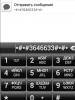Ինչպես ազատվել փրկագին ծրագրերից: Ինչպես ազատվել պաստառից. Եթե մնացած ամեն ինչ ձախողվի
Համակարգիչը վերագործարկելուց հետո մոնիտորը ցուցադրում է վճարովի SMS ուղարկելու հարցում, թե՞ բջջային հեռախոսի հաշվին գումար մուտքագրելու հարցում:
Հանդիպեք սա, ահա թե ինչ տեսք ունի տիպիկ փրկագին վիրուսը: Այս վիրուսը գալիս է հազարավոր տարբեր ձևերով և հարյուրավոր տատանումներով: Սակայն նրան հեշտ է ճանաչել մի պարզ նշանով՝ նա խնդրում է գումար (զանգել) անծանոթ համարի վրա, իսկ դրա դիմաց խոստանում է ապակողպել համակարգիչը։Ինչ անել?
Նախ, գիտակցեք, որ սա վիրուս է, որի նպատակն է հնարավորինս շատ փող քաշել ձեզանից: Այդ իսկ պատճառով մի տրվեք նրա սադրանքներին։
Հիշեք մի պարզ բան՝ ոչ մի SMS մի ուղարկեք. Նրանք կհանեն ամբողջ գումարը, որը գտնվում է մնացորդի վրա (սովորաբար հարցումը ասում է 200-300 ռուբլի): Երբեմն նրանք պահանջում են, որ դուք ուղարկեք երկու, երեք կամ ավելի SMS: Հիշեք, որ վիրուսը չի հեռանա ձեր համակարգչից, անկախ նրանից՝ դուք գումար եք ուղարկում խաբեբաներին, թե ոչ: Trojan winloc-ը կմնա ձեր համակարգչում այնքան ժամանակ, մինչև դուք ինքներդ չհեռացնեք այն:
Գործողությունների պլանը հետևյալն է՝ 1. Հեռացնել բլոկը համակարգչից 2. Հեռացնել վիրուսը և բուժել համակարգիչը։
Ձեր համակարգիչը ապակողպելու եղանակներ.
1. Մուտքագրեք ապակողպման կոդըԵվ. Անպարկեշտ դրոշի հետ գործ ունենալու ամենատարածված միջոցը: Կոդը կարող եք գտնել այստեղ՝ Dr.web, Kasperskiy, Nod32: Մի անհանգստացեք, եթե կոդը չի աշխատում, անցեք հաջորդ քայլին:
2. Փորձեք բեռնել անվտանգ ռեժիմում. Դա անելու համար համակարգիչը միացնելուց հետո սեղմեք F8: Երբ հայտնվի բեռնման ընտրանքների պատուհանը, ընտրեք «ապահով ռեժիմ՝ վարորդի աջակցությամբ» և սպասեք, մինչև համակարգը բեռնվի:
2 ա.Հիմա փորձենք վերականգնել համակարգը(start-standard-system-restore) ավելի վաղ անցակետ: 2բ. Նոր հաշիվ բացել.Գնացեք Սկսել - Կառավարման վահանակ - Հաշիվներ: Ավելացրեք նոր հաշիվ և վերագործարկեք համակարգիչը: Երբ այն միացնեք, ընտրեք նոր ստեղծված հաշիվը։ Եկեք անցնենք.
3. Փորձեք ctrl+alt+del- առաջադրանքների կառավարիչը պետք է հայտնվի: Մենք գործարկում ենք բուժիչ ծառայություններ առաջադրանքի մենեջերի միջոցով: (ընտրեք ֆայլը՝ նոր առաջադրանք և մեր ծրագրերը): Մեկ այլ եղանակ է սեղմած պահել Ctrl + Shift + Esc և այս ստեղները պահելով, որոնել և ջնջել բոլոր տարօրինակ գործընթացները, մինչև աշխատասեղանն ապակողպվի:
4. Ամենահուսալի միջոցը- Սա նշանակում է տեղադրել նոր ՕՀ (օպերացիոն համակարգ): Եթե դուք բացարձակապես պետք է պահպանեք հին ՕՀ-ն, ապա մենք կդիտարկենք այս դրոշի հետ գործ ունենալու ավելի աշխատատար միջոց: Բայց ոչ պակաս արդյունավետ!
Մեկ այլ եղանակ (առաջադեմ օգտվողների համար).
5. Բեռնում սկավառակից LiveCDորն ունի ռեեստրի խմբագրման ծրագիր։ Համակարգը գործարկվել է, բացեք ռեեստրի խմբագրիչը: Դրանում կտեսնենք գործող համակարգի և վարակվածի ռեեստրը (ձախ կողմում նրա ճյուղերը փակագծերում ստորագրությամբ ցուցադրված են):
Մենք գտնում ենք HKEY_LOCAL_MACHINE\SOFTWARE\Microsoft\Windows NT\CurrentVersion\Winlogon բանալին - այնտեղ մենք փնտրում ենք Userinit - մենք ջնջում ենք ամեն ինչ ստորակետից հետո: ՈՒՇԱԴՐՈՒԹՅՈՒՆ. «C:\Windows\system32\userinit.exe» ֆայլը չի կարող ջնջվել:
Նայեք HKEY_LOCAL_MACHINE\SOFTWARE\Microsoft\Windows NT\CurrentVersion\Winlogon\Shell բանալու արժեքին, այն պետք է լինի explorer.exe: Մենք ավարտել ենք ռեեստրը:
Եթե հայտնվի «Ռեգեստրի խմբագրումն արգելված է համակարգի ադմինիստրատորի կողմից» սխալը, ներբեռնեք AVZ ծրագիրը: Բացեք «Ֆայլը» - «Համակարգի վերականգնում» - Ստուգեք «Բացել ռեեստրի խմբագրիչը», ապա սեղմեք «Կատարել ընտրված գործողությունները»: Խմբագիրը կրկին հասանելի է։
Մենք գործարկում ենք Kaspersky-ի հեռացման գործիքը և dr.web cureit-ը և դրանցով սկանավորում ամբողջ համակարգը: Մնում է միայն վերագործարկել և վերադարձնել bios-ի կարգավորումները: Այնուամենայնիվ, վիրուսը դեռ ՉԻ հեռացվել համակարգչից։
Ձեր համակարգչի բուժումը Trojan WinLock-ից
Դրա համար մեզ անհրաժեշտ է.
- ReCleaner ռեեստրի խմբագիր
- հայտնի հակավիրուսային Գործիքների հեռացում Kaspersky
- հայտնի հակավիրուսային Dr.web cureit
- արդյունավետ հակավիրուսային Removeit pro
- Plstfix ռեեստրի վերանորոգման կոմունալ
- ATF մաքրող ժամանակավոր ֆայլերի հեռացման ծրագիր
1. Պետք է ազատվել համակարգում առկա վիրուսից։ Դա անելու համար գործարկեք ռեեստրի խմբագրիչը: Գնացեք Մենյու - Առաջադրանքներ - Գործարկեք Ռեեստրի խմբագրիչը: Պետք է գտնել.
HKEY_LOCAL_MACHINE\SOFTWARE\Microsoft\Windows NT\CurrentVersion\Winlogon - այնտեղ մենք փնտրում ենք Userinit բաժինը - մենք ջնջում ենք ամեն ինչ ստորակետից հետո: ՈՒՇԱԴՐՈՒԹՅՈՒՆ. «C:\Windows\system32\userinit.exe» ֆայլը չի կարող ջնջվել:
Նայեք HKEY_LOCAL_MACHINE\SOFTWARE\Microsoft\Windows NT\CurrentVersion\Winlogon\Shell բանալու արժեքին, այնտեղ պետք է լինի explorer.exe: Մենք ավարտել ենք ռեեստրը:
Այժմ ընտրեք «Սկսնակ» ներդիրը: Մենք նայում ենք գործարկման տարրերին, ստուգում ենք վանդակները և ջնջում (ներքևի աջ անկյունում) այն ամենը, ինչ դուք չեք տեղադրել՝ թողնելով միայն աշխատասեղան և ctfmon.exe: Windows գրացուցակից մնացած svchost.exe և other.exe գործընթացները պետք է հեռացվեն:
Ընտրեք Առաջադրանք - Մաքրել ռեեստրը - Օգտագործեք բոլոր տարբերակները: Ծրագիրը կսկանավորի ամբողջ ռեեստրը և ընդմիշտ կջնջի ամեն ինչ:
2. Բուն կոդը գտնելու համար մեզ անհրաժեշտ են հետևյալ կոմունալ ծառայությունները՝ Kaspersky, Dr.Web և RemoveIT: Նշում. RemoveIT-ը ձեզ կխնդրի թարմացնել վիրուսի ստորագրության տվյալների բազաները: Անհրաժեշտ է ինտերնետ կապ հաստատել մինչ այն թարմացվում է:
Այս ծրագրերով մենք սկանավորում ենք համակարգի սկավառակը և ջնջում այն ամենը, ինչ նրանք գտնում են։ Ցանկության դեպքում կարող եք ստուգել բոլոր համակարգչի կրիչները՝ ամեն դեպքում: Դա շատ ավելի երկար կպահանջի, բայց ավելի հուսալի է:
3. Հաջորդ օգտակար ծրագիրը Plstfix-ն է: Այն վերականգնում է ռեեստրը դրա վրա մեր գործողություններից հետո: Արդյունքում, առաջադրանքների կառավարիչը և անվտանգ ռեժիմը նորից կսկսեն աշխատել:
4. Ամեն դեպքում ջնջեք բոլոր ժամանակավոր ֆայլերը: Հաճախ վիրուսի պատճենները թաքնված են այս թղթապանակներում: Ահա թե ինչպես նույնիսկ հայտնի հակավիրուսները կարող են չհայտնաբերել դրանք։ Ավելի լավ է ձեռքով հեռացնել այն ամենը, ինչը էապես չի ազդի համակարգի աշխատանքի վրա: Տեղադրեք ATF Cleaner, նշեք ամեն ինչ և ջնջեք այն:
5. Վերագործարկեք համակարգը: Ամեն ինչ աշխատում է! նույնիսկ ավելի լավ, քան նախկինում :):
Անշուշտ, անհատական համակարգչի յուրաքանչյուր չորրորդ օգտվողը համացանցում բախվել է տարբեր խարդախությունների: Խաբեության տեսակներից մեկը պաստառն է, որն արգելափակում է Windows-ի աշխատանքը և պահանջում է SMS ուղարկել վճարովի համարին կամ պահանջում է կրիպտոարժույթ: Ըստ էության, դա պարզապես վիրուս է:
Պահանջվող փրկագինների դեմ պայքարելու համար դուք պետք է հասկանաք, թե ինչ է դա և ինչպես է այն ներթափանցում ձեր համակարգիչ: Սովորաբար դրոշի տեսքը հետևյալն է.

Բայց կարող են լինել բոլոր տեսակի այլ տարբերակներ, բայց էությունը նույնն է. խաբեբաները ցանկանում են ձեզանից գումար աշխատել:
Ինչպես վիրուսը մտնում է համակարգիչ
«Վարակի» առաջին տարբերակը ծովահեն հավելվածներն են, կոմունալ ծառայությունները և խաղերը: Իհարկե, ինտերնետի օգտատերերը սովոր են ստանալ իրենց ուզածի մեծ մասը «անվճար», սակայն կասկածելի կայքերից ներբեռնելիս պիրատական ծրագրեր, խաղեր, տարբեր ակտիվացնողներ և այլ բաներ, մենք վտանգում ենք վարակվել վիրուսներով: Այս իրավիճակում դա սովորաբար օգնում է:
Windows-ը կարող է արգելափակվել « ընդլայնումով ներբեռնված ֆայլի պատճառով .exe« Սա չի նշանակում, որ դուք պետք է հրաժարվեք այս ընդլայնմամբ ֆայլեր ներբեռնելուց: Պարզապես հիշիր, որ « .exe«կարող է վերաբերել միայն խաղերին և ծրագրերին։ Եթե դուք ներբեռնում եք տեսահոլովակ, երգ, փաստաթուղթ կամ նկար, և դրա վերջում կա «.exe», ապա փրկագին ծրագրերի դրոշակի հայտնվելու հավանականությունը կտրուկ աճում է մինչև 99,999%:
Կա նաև մի խորամանկ հնարք՝ ենթադրաբար Flash նվագարկիչը կամ բրաուզերը թարմացնելու անհրաժեշտությամբ։ Կարող է պատահել, որ դուք աշխատեք ինտերնետում, կտեղափոխվեք էջից էջ և մի օր կգտնեք մակագրություն, որ «ձեր Flash Player-ը հնացել է, խնդրում ենք թարմացնել»: Եթե սեղմում եք այս դրոշակի վրա և այն ձեզ չի տանում պաշտոնական adobe.com կայք, ապա դա 100% վիրուս է: Հետևաբար, նախքան «Թարմացնել» կոճակը սեղմելը, ստուգեք: Լավագույն տարբերակը կլինի ընդհանրապես անտեսել նման հաղորդագրությունները:
Վերջապես, Windows-ի հնացած թարմացումները թուլացնում են ձեր համակարգի անվտանգությունը: Ձեր համակարգիչը պաշտպանված լինելու համար փորձեք ժամանակին տեղադրել թարմացումները: Այս հատկությունը կարող է կազմաձևվել «Կառավարման վահանակներ - Windows Update»դեպի ավտոմատ ռեժիմ, որպեսզի չշեղվեք:
Ինչպես բացել Windows 7/8/10-ը
Փրկագին ծրագրի դրոշը հեռացնելու պարզ տարբերակներից մեկն է. Այն օգնում է 100%-ով, սակայն Windows-ի վերինտեղադրումը իմաստ ունի, երբ «C» սկավառակի վրա չունեք կարևոր տվյալներ, որոնք ժամանակ չէիք հասցրել խնայել: Երբ դուք նորից տեղադրեք համակարգը, բոլոր ֆայլերը կջնջվեն համակարգի սկավառակից: Հետևաբար, եթե չեք ցանկանում նորից տեղադրել ծրագրեր և խաղեր, ապա կարող եք օգտագործել այլ մեթոդներ:
Բուժումից և համակարգի հաջող գործարկումից հետո առանց փրկագին ծրագրերի դրոշակի, դուք պետք է լրացուցիչ քայլեր ձեռնարկեք, հակառակ դեպքում վիրուսը կարող է նորից հայտնվել, կամ պարզապես որոշակի խնդիրներ կառաջանան համակարգի աշխատանքի մեջ: Այս ամենը հոդվածի վերջում է։ Բոլոր տեղեկությունները ստուգվել են անձամբ իմ կողմից: Այսպիսով, եկեք սկսենք:
Kaspersky Rescue Disk + WindowsUnlocker-ը մեզ կօգնի:
Մենք կօգտագործենք հատուկ մշակված օպերացիոն համակարգ։ Ամբողջ դժվարությունն այն է, որ դուք պետք է ներբեռնեք պատկերը ձեր աշխատանքային համակարգչում և կամ (ոլորեք հոդվածները, այն այնտեղ է):
Երբ սա պատրաստ է, ձեզ հարկավոր է. Գործարկման պահին կհայտնվի փոքրիկ հաղորդագրություն, օրինակ՝ «Սեղմեք ցանկացած ստեղն՝ CD-ից կամ DVD-ից բեռնելու համար»: Այստեղ դուք պետք է սեղմեք ստեղնաշարի ցանկացած կոճակ, հակառակ դեպքում վարակված Windows-ը կսկսվի:
Բեռնելիս սեղմեք ցանկացած կոճակ, այնուհետև ընտրեք լեզուն՝ «ռուսերեն», ընդունեք լիցենզային պայմանագիրը՝ օգտագործելով «1» կոճակը և օգտագործեք գործարկման ռեժիմը՝ «Գրաֆիկական»: Kaspersky օպերացիոն համակարգը գործարկելուց հետո մենք ուշադրություն չենք դարձնում ավտոմատ գործարկվող սկաների վրա, այլ գնում ենք «Սկսել» ընտրացանկը և գործարկում «Տերմինալը»:

Կբացվի սև պատուհան, որտեղ գրում ենք հրամանը.
պատուհանի արևապաշտպան
Փոքր մենյու կբացվի.

Ընտրեք «Բացել Windows»-ը «1» կոճակով: Ծրագիրն ինքն է ստուգելու և ուղղելու ամեն ինչ: Այժմ դուք կարող եք փակել պատուհանը և ստուգել ամբողջ համակարգիչը, երբ արդեն աշխատում է սկաները: Պատուհանում Windows OS-ով սկավառակի վրա նշեք և կտտացրեք «Գործարկել օբյեկտների սկանավորումը»

Մենք սպասում ենք ստուգման ավարտին (դա կարող է երկար տևել) և վերջապես վերագործարկենք:
Եթե ունեք նոութբուք առանց մկնիկի, և touchpad-ը չի աշխատում, ապա առաջարկում եմ օգտագործել Kaspersky սկավառակի տեքստային ռեժիմը։ Այս դեպքում օպերացիոն համակարգը գործարկելուց հետո նախ պետք է փակել «F10» կոճակով բացվող ընտրացանկը, ապա հրամանի տողում մուտքագրել նույն հրամանը՝ windowsunlocker:
Ապակողպում անվտանգ ռեժիմով, առանց հատուկ պատկերների
Այսօր Winlocker-ի նման վիրուսներն ավելի խելացի են դարձել և արգելափակում են Windows-ի անվտանգ ռեժիմում բեռնումը, ուստի, ամենայն հավանականությամբ, հաջողության չեք հասնի, բայց եթե պատկեր չկա, ապա փորձեք: Վիրուսները տարբեր են, և տարբեր մեթոդներ կարող են աշխատել բոլորի համար, բայց սկզբունքը նույնն է:
Վերագործարկեք համակարգիչը: Բեռնման ժամանակ դուք պետք է սեղմեք F8 ստեղնը, մինչև հայտնվի Windows Advanced Startup Options ընտրացանկը: Մենք պետք է օգտագործենք ներքև սլաքները՝ ցանկից ընտրելու համար կոչվող տարրը «Անվտանգ ռեժիմ հրամանի տողի աջակցությամբ».
Այստեղ մենք պետք է գնանք և ընտրենք ցանկալի տողը.

Հաջորդը, եթե ամեն ինչ լավ ընթանա, համակարգիչը կբեռնվի, և մենք կտեսնենք աշխատասեղանը: Հիանալի Բայց դա չի նշանակում, որ հիմա ամեն ինչ աշխատում է։ Եթե չհեռացնեք վիրուսը և պարզապես վերագործարկեք նորմալ ռեժիմով, ապա դրոշը նորից կհայտնվի:
Մենք բուժվում ենք Windows-ի միջոցով
Դուք պետք է վերականգնեք համակարգը, երբ արգելափակող դրոշակը դեռ գոյություն չուներ: Ուշադիր կարդացեք հոդվածը և արեք այն ամենը, ինչ գրված է այնտեղ։ Հոդվածի տակ տեսանյութ կա.
Եթե դա չի օգնում, ապա սեղմեք «Win + R» կոճակները և գրեք հրամանը պատուհանում ռեեստրի խմբագրիչը բացելու համար.
regedit
Եթե աշխատասեղանի փոխարեն գործարկվի սև հրամանի տող, ապա պարզապես մուտքագրեք «regedit» հրամանը և սեղմեք «Enter»: Մենք պետք է ստուգենք ռեեստրի որոշ բաժիններ վիրուսների կամ, ավելի ճիշտ, վնասակար կոդի առկայության համար: Այս գործողությունը սկսելու համար անցեք այս ուղին.
HKEY_LOCAL_MACHINE\Software\Microsoft\WinNT\CurrentVersion\Winlogon
Այժմ մենք ստուգում ենք հետևյալ արժեքները հերթականությամբ.
- Shell – «explorer.exe» պետք է գրվի այստեղ, այլ տարբերակներ չպետք է լինեն
- Userinit – այստեղ տեքստը պետք է լինի «C:\Windows\system32\userinit.exe»,
Եթե ՕՀ-ն տեղադրված է C:-ից տարբեր սկավառակի վրա, ապա այնտեղ տառը տարբեր կլինի: Սխալ արժեքները փոխելու համար աջ սեղմեք այն տողի վրա, որը ցանկանում եք խմբագրել և ընտրեք «խմբագրել».

Այնուհետև մենք ստուգում ենք.
HKEY_CURRENT_USER\Software\Microsoft\Windows NT\CurrentVersion\Winlogon
Այստեղ ընդհանրապես չպետք է լինեն Shell և Userinit ստեղներ, եթե կան, ջնջեք դրանք:
HKEY_LOCAL_MACHINE\Software\Microsoft\Windows\CurrentVersion\Run
HKEY_LOCAL_MACHINE\Software\Microsoft\Windows\CurrentVersion\RunOnce
Եվ նաև համոզվեք, որ.
HKEY_CURRENT_USER\Software\Microsoft\Windows\CurrentVersion\Run
HKEY_CURRENT_USER\Software\Microsoft\Windows\CurrentVersion\RunOnce
Եթե համոզված չեք, թե արդյոք անհրաժեշտ է ջնջել բանալին, կարող եք նախ պարամետրին ավելացնել «1»: Ճանապարհը սխալ կլինի, և ծրագիրը պարզապես չի սկսվի: Այնուհետև կարող եք վերադարձնել այն, ինչպես եղել է:
Այժմ դուք պետք է գործարկեք ներկառուցված համակարգի մաքրման ծրագիրը, մենք դա անում ենք այնպես, ինչպես գործարկել ենք «regedit» ռեեստրի խմբագրիչը, բայց մենք գրում ենք.
cleanmgr
Ընտրեք օպերացիոն համակարգով սկավառակը (C: լռելյայն) և սկանավորումից հետո ստուգեք բոլոր վանդակները, բացառությամբ «Թարմացնել փաթեթի պահուստային ֆայլերը»:

Եվ սեղմեք «OK»: Այս գործողությամբ մենք կարող ենք անջատել վիրուսի ավտոմատ գործարկումը, այնուհետև մենք պետք է մաքրենք դրա առկայության հետքերը համակարգում և կարդանք այս մասին հոդվածի վերջում:
AVZ կոմունալ
Գաղափարն այն է, որ անվտանգ ռեժիմում մենք կգործարկենք հայտնի հակավիրուսային AVZ ծրագիրը: Բացի վիրուսների սկանավորումից, ծրագիրն ունի ընդամենը շատ գործառույթներ՝ համակարգի խնդիրները շտկելու համար: Այս մեթոդը կրկնում է վիրուսի գործելուց հետո համակարգում անցքերը փակելու քայլերը, ներառյալ. Դրան ծանոթանալու համար անցեք հաջորդ կետին.
Փրկագին հեռացնելուց հետո խնդիրների շտկում
Շնորհավորում եմ: Եթե դուք կարդում եք սա, դա նշանակում է, որ համակարգը սկսել է առանց դրոշակի: Այժմ նրանք պետք է ստուգեն ամբողջ համակարգը: Եթե դուք օգտագործել եք Kaspersky-ի փրկարարական սկավառակը և ստուգել եք այնտեղ, ապա կարող եք բաց թողնել այս կետը:
Կարող է նաև լինել ևս մեկ խնդիր՝ կապված չարագործի գործունեության հետ՝ վիրուսը կարող է գաղտնագրել ձեր ֆայլերը: Եվ նույնիսկ այն ամբողջությամբ ջնջելուց հետո դուք պարզապես չեք կարողանա օգտագործել ձեր ֆայլերը: Դրանց վերծանման համար անհրաժեշտ է օգտագործել Kaspersky կայքի ծրագրերը՝ XoristDecryptor և RectorDecryptor: Այնտեղ կան նաև օգտագործման հրահանգներ։
Բայց սա դեռ ամենը չէ, քանի որ... Winlocker-ը, ամենայն հավանականությամբ, կեղտոտ հնարք է կատարել համակարգի վրա, և կնկատվեն տարբեր խափանումներ և խնդիրներ։ Օրինակ, Ռեեստրի խմբագիրն ու Task Manager-ը չեն սկսվի: Համակարգը բուժելու համար մենք կօգտագործենք AVZ ծրագիրը:
Google Chrome-ով ներբեռնելիս կարող է խնդիր լինել, քանի որ... Այս բրաուզերը ծրագիրը համարում է վնասակար և թույլ չի տալիս ներբեռնել այն: Այս հարցը արդեն բարձրացվել է պաշտոնական Google ֆորումում, և այս հոդվածը գրելու պահին ամեն ինչ դա արդեն նորմալ է.
Ծրագրով արխիվը դեռ ներբեռնելու համար պետք է գնալ «Ներբեռնումներ» և այնտեղ սեղմել «Ներբեռնել վնասակար ֆայլը» :) Այո, ես հասկանում եմ, որ դա մի փոքր հիմար է թվում, բայց, ըստ երևույթին, Chrome-ը կարծում է, որ ծրագիրը կարող է վնասել սովորական օգտագործողին: . Եվ սա ճիշտ է, եթե այն ինչ-որ տեղ խցկեք: Հետևաբար, մենք խստորեն հետևում ենք հրահանգներին:
Մենք ծրագրով բացում ենք արխիվը, գրում ենք արտաքին կրիչի վրա և գործարկում վարակված համակարգչի վրա: Եկեք գնանք մենյու «Ֆայլ -> Համակարգի վերականգնում», նշեք նկարում պատկերված վանդակները և կատարեք գործողությունները.

Այժմ մենք հետևում ենք հետևյալ ճանապարհին. «Ֆայլ -> Անսարքությունների վերացման մոգ», ապա գնացեք «Համակարգային խնդիրներ -> Բոլոր խնդիրները»և սեղմեք «Սկսել» կոճակը: Ծրագիրը սկանավորելու է համակարգը, այնուհետև երևացող պատուհանում ստուգեք բոլոր վանդակները, բացառությամբ «Անջատել օպերացիոն համակարգի ավտոմատ թարմացումները» և «Թույլատրել ավտոմատ գործարկումը...» արտահայտությամբ:

Կտտացրեք «Փակել նշված խնդիրները» կոճակը: Հաջողությամբ ավարտելուց հետո անցեք՝ «Բրաուզերի կարգավորումներ և ճշգրտումներ -> Բոլոր խնդիրները», այստեղ մենք ստուգում ենք բոլոր վանդակները և նույն կերպ սեղմում ենք «Fix noted Problems» կոճակը։
Մենք նույնն ենք անում «Գաղտնիության» դեպքում, բայց այստեղ մի նշեք այն վանդակները, որոնք պատասխանատու են բրաուզերներում էջանիշերի մաքրման համար և այն, ինչ դուք կարծում եք, որ անհրաժեշտ է: Մենք ստուգումն ավարտում ենք «Համակարգի մաքրում» և «Գովազդային ծրագրերի/Գործիքադարակի/Բրաուզերի առևանգիչի հեռացում» բաժիններում:
Վերջապես փակեք պատուհանը առանց AVZ-ից դուրս գալու: Ծրագրում մենք գտնում ենք «Գործիքներ -> Explorer ընդլայնման խմբագիր»և հանեք այն տարրերը, որոնք նշված են սևով: Այժմ անցնենք. «Գործիքներ -> Internet Explorer-ի ընդլայնման կառավարիչ»և ամբողջությամբ ջնջել հայտնվող պատուհանի բոլոր տողերը:
Վերևում արդեն ասացի, որ հոդվածի այս բաժինը նաև Windows-ը բաններային փրկագինից բուժելու միջոցներից մեկն է։ Այսպիսով, այս դեպքում դուք պետք է ներբեռնեք ծրագիրը ձեր աշխատանքային համակարգչում, այնուհետև այն գրեք ֆլեշ կրիչի կամ սկավառակի վրա: Մենք բոլոր գործողություններն իրականացնում ենք անվտանգ ռեժիմով։ Բայց կա AVZ-ն գործարկելու ևս մեկ տարբերակ, նույնիսկ եթե անվտանգ ռեժիմը չի աշխատում: Դուք պետք է սկսեք նույն ընտրացանկից, երբ համակարգը բեռնվում է, «Համակարգչի անսարքությունների վերացում» ռեժիմում

Եթե այն տեղադրել եք, այն կցուցադրվի ցանկի ամենավերևում: Եթե այն չկա, ապա փորձեք գործարկել Windows-ը, մինչև հայտնվի դրոշակը և անջատեք համակարգիչը: Այնուհետև միացրեք այն. կարող է առաջարկվել գործարկման նոր ռեժիմ:
Աշխատում է Windows-ի տեղադրման սկավառակից
Մեկ այլ վստահելի միջոց է բեռնել Windows 7-10 տեղադրման ցանկացած սկավառակից և այնտեղ ընտրել ոչ թե «Տեղադրել», այլ "Համակարգը վերականգնելու". Երբ անսարքությունների լուծիչը աշխատում է.
- Այնտեղ պետք է ընտրեք «Հրամանի տող»:
- Հայտնվող սև պատուհանում գրեք՝ «նոթատետր», այսինքն. գործարկել սովորական նոթատետր: Մենք այն կօգտագործենք որպես մինի դիրիժոր
- Գնացեք «Ֆայլ -> Բացեք» ընտրացանկը, ընտրեք ֆայլի տեսակը «Բոլոր ֆայլերը»
- Հաջորդը, գտեք AVZ ծրագրով թղթապանակը, աջ սեղմեք «avz.exe» գործարկվող ֆայլի վրա և գործարկեք կոմունալ ծրագիրը՝ օգտագործելով «Open» ընտրացանկի տարրը (ոչ «Ընտրել» կետը):
Եթե մնացած ամեն ինչ ձախողվի
Անդրադառնում է այն դեպքերին, երբ ինչ-ինչ պատճառներով դուք չեք կարող բեռնել ֆլեշ կրիչից ձայնագրված Kaspersky պատկերով կամ AVZ ծրագրով: Ընդամենը պետք է հեռացնել կոշտ սկավառակը համակարգչից և այն որպես երկրորդ սկավառակ միացնել աշխատանքային համակարգչին: Այնուհետև բեռնեք ԱՆՎԱՐԱԿՎԱԾ կոշտ սկավառակից և սկանավորեք ՁԵՐ սկավառակը Kaspersky սկաների միջոցով:
Երբեք մի ուղարկեք SMS հաղորդագրություններ, որոնք պահանջում են խաբեբաները: Ինչ էլ որ լինի տեքստը, հաղորդագրություններ մի ուղարկեք: Փորձեք խուսափել կասկածելի կայքերից և ֆայլերից և ընդհանրապես կարդալ: Հետևեք հրահանգներին, և ձեր համակարգիչը ապահով կլինի: Եվ մի մոռացեք հակավիրուսային և օպերացիոն համակարգի կանոնավոր թարմացումների մասին:
Ահա մի տեսանյութ, որտեղ ամեն ինչ կարող եք տեսնել օրինակով։ Երգացանկը բաղկացած է երեք դասից.
Հ.Գ. Ո՞ր մեթոդն է ձեզ օգնել: Գրեք այդ մասին ստորև ներկայացված մեկնաբանություններում։
Համակարգչային վիրուսները տարեցտարի դառնում են ավելի բարդ: Դրանցից մի քանիսը մարդկանցից փող շորթելու աղբյուր են ծառայում, իսկ մյուսներն ուղղված են համակարգը քանդելուն ու տվյալների հափշտակմանը։ Կա համակարգչային վարակ, որը գովազդում է ինտերնետ ռեսուրսները և պարզապես խանգարում է ԱՀ-ի բնականոն աշխատանքին: Ամենաքիչ վտանգավոր վիրուսների մեծ մասը ներկայացված են պաստառներով: Սա ամենատարածված սպամն է, բայց այն կարող է շատ դժվարություններ առաջացնել: Ինչպե՞ս հեռացնել պաստառը այս կամ այն դեպքում: Այս հարցի պատասխանը մենք ստիպված կլինենք գտնել հետագա։ Բացի այդ, արժե ուսումնասիրել ՕՀ-ի պաշտպանության բոլոր եղանակները և այն վայրերը, որտեղ դուք կարող եք «վերցնել» դրոշակակիր վիրուս:
Վտանգը մոտ է
Նախ, եկեք պարզենք, թե որ աղբյուրներն են տարածել համակարգչային «վարակը»: Ի վերջո, միշտ ավելի հեշտ է կանխել ԱՀ վարակը, քան բուժել ՕՀ-ը:
Այսօր սպամը, տրոյանները և այլ վիրուսները կարող են ներթափանցել.
- փոստով նամակներ տարածելով;
- որոշակի կայքեր այցելելիս;
- հաքերային ծրագրեր օգտագործելիս;
- ֆայլեր ներբեռնելիս;
- անվստահելի աղբյուրներից ծրագրեր տեղադրելով:
Սա օգտվողների համար պոտենցիալ վտանգավոր վայրերի ամենատարածված ցանկն է: Բացի այդ, վիրուսներն այժմ ակտիվորեն տարածվում են հեղեղների միջոցով, և այդ պատճառով խորհուրդ է տրվում զգուշությամբ օգտագործել նման ծրագրերը:
Վիրուսների տեսակները
Ինչպե՞ս հեռացնել պաստառը: Վճռական քայլեր ձեռնարկելուց առաջ օգտատերը պետք է պարզի, թե կոնկրետ ինչ վարակի հետ գործ ունի։ Սրանից կախված կլինի գործողությունների հետագա ալգորիթմը։
Օգտատերերը դժգոհում են պաստառների հետևյալ տեսակներից.
- հեռախոսին գումար ուղարկելու խնդրանքով.
- վճարովի SMS ուղարկելու առաջարկ;
- վճարային տերմինալների միջոցով հաշվի համալրման պահանջ.
- սոցիալական ցանցերի միջոցով գումար փոխանցելու պահանջը.
- աշխատասեղանի լցնում գովազդով;
- էջերի բացում և նոր բաններներ բրաուզերներում:
Վերջին 2 տարբերակները ամենաքիչ վտանգավոր վիրուսներն են։ Նրանք հաճախ կոչվում են սպամ: Նրանցից ազատվելն ավելի հեշտ է, քան թվում է: Բայց նախ եկեք նայենք ավելի բարդ իրավիճակներին:

Անվտանգ ռեժիմ - Մուտք գործեք
Ինչպե՞ս հեռացնել գովազդային պաստառները, որոնք արգելափակում են մուտքը օպերացիոն համակարգ: Սովորաբար, նման ծրագրերը պահանջում են գումար Windows մուտք գործելու համար: Բայց նույնիսկ այն բանից հետո, երբ միջոցները մուտքագրվեն, ապակողպում չի լինի: Համակարգիչը վերագործարկելուց հետո օգտատերը կտեսնի նույն պաստառը:
Դուք կարող եք ազատվել նման վարակից տարբեր ձևերով. Օրինակ՝ օգտագործելով Windows Safe Mode-ը: Օգտագործողին անհրաժեշտ կլինի.
- Վերագործարկեք ձեր համակարգիչը կամ պարզապես միացրեք այն:
- Բեռնման ընթացքում սեղմեք F8:
- Ցանկում, որը հայտնվում է, ընտրեք «Ապահով ռեժիմ...» տողը: Պահանջվում է «հրամանի տող» պիտակով բաժին:
- Բացեք Start-ը և որոնման տողում մուտքագրեք regedit:
- Ընտրեք համապատասխան ծառայությունը և սեղմեք «Enter»:
HKEY_LOCAL_MACHINE\Software\Microsoft\WinNT\CurrentVersion\Winlogon:
Ինչպե՞ս հեռացնել պաստառը: Այս քայլերից հետո օգտատերը պետք է կատարի տեղեկատվության մանրակրկիտ ստուգում:
Տվյալների ստուգում
Ինչի մասին է? Նախկինում նշված ուղին անցնելուց հետո դուք պետք է տեսնեք, որ համապատասխան պատուհանները պարունակում են հետևյալ արժեքները.
Shell - կա «explorer.exe» մակագրությունը և միայն դա.
Userinit - այստեղ տեքստը պետք է լինի «C:\Windows\system32\userinit.exe»:

Սա ճանապարհն է.
HKEY_CURRENT_USER\Software\Microsoft\Windows NT\CurrentVersion\Winlogon:
Այստեղ հայտնաբերվածը ջնջվում է: Առաջադրանքն ավարտվելուց հետո օգտագործողը պետք է ջնջի բոլոր անհասկանալի գործողությունները հետևյալ հասցեներով.
HKEY_LOCAL_MACHINE\Software\Microsoft\Windows\CurrentVersion\Run;
HKEY_LOCAL_MACHINE\Software\Microsoft\Windows\CurrentVersion\RunOnce;
HKEY_CURRENT_USER\Software\Microsoft\Windows\CurrentVersion\Run;
HKEY_CURRENT_USER\Software\Microsoft\Windows\CurrentVersion\RunOnce:
Բայց սա բավարար չի լինի։ Փրկագին ծրագրի դրոշը հեռացնելու համար հարկավոր է մաքրել համակարգը: Ինչպե՞ս դա անել:
ՕՀ-ն անվտանգ ռեժիմով մաքրելու մասին
Ընթացակարգի մեջ առանձնահատուկ կամ անհասկանալի ոչինչ չկա։ Բավական է հետևել հիմնական հրահանգներին.
- Բացեք «regedit» ծառայությունը ավելի վաղ նկարագրված սկզբունքով։
- Գրեք cleanmgr հրամանը:
- Ընտրեք այն բաժինը, որի վրա տեղադրված է ՕՀ-ն:
- Սկանավորեք այն:
- Ստուգեք բոլոր վանդակները, բացառությամբ «Պահուստային ֆայլեր...»:
- Սեղմեք «OK»:
Մնում է միայն սպասել։ Մի քանի րոպեից օգտվողին հասանելի կլինի օպերացիոն համակարգը: Բայց սա ուրախանալու առիթ չէ։ Ի վերջո, նկարագրված գործողությունների միջոցով, ամենայն հավանականությամբ, վիրուսն անջատվել է: Այժմ մենք պետք է ազատվենք դրանից:
Անջատված փրկագին հեռացնելը
Ինչպե՞ս հեռացնել պաստառը ձեր համակարգչից: Օպերացիոն համակարգը հաշմանդամ վիրուսներից մաքրելու համար այսօր կարող եք օգտագործել լրացուցիչ անվճար կոմունալ ծառայություններ: Դրանք շատ են։ Նրանք աշխատում են հակավիրուսային սկզբունքով։ Բավական է գործարկել ծրագիրը, սկանավորել և հեռացնել վտանգավոր օբյեկտները: Հնարավորության դեպքում կարող եք մշակել ծրագրաշարը կամ «շտկել» այն ավտոմատ կերպով:
Որպես բաններ ներկայացված ransomware վիրուսները հեռացնելու համար ավելի լավ է օգտագործել հետևյալ ծրագրերը.
- «AntiWinLockerCD»;
- AVZ կոմունալ.
Այս ծրագիրը չափազանց հեշտ է սովորել: Նույնիսկ երեխան կարող է հաղթահարել այն: Այժմ պարզ է, թե ինչպես հեռացնել փրկագին ծրագրերի դրոշակը:
Կասպերսկին օգնելու համար
Բայց սա իրադարձությունների զարգացման միայն մեկ տարբերակ է։ Ժամանակակից օգտվողները կարող են օգտագործել իրենց համակարգչի բուժման տարբեր մեթոդներ:

Դուք կարող եք անջատել ransomware վիրուսը և ազատվել դրանից՝ օգտագործելով Kaspersky կոմունալ «Deblocker»: Սա անվճար ծառայություն է, որը արագ և հեշտությամբ ազատվում է տարբեր պաստառներից: Հիմնական բանն այն է, որ օգտագործողը մուտք ունի ինտերնետ բրաուզերի: Ի դեպ, գործողությունները կարող են իրականացվել համակարգչից, որը վարակված չէ։
Գործողությունների ալգորիթմը կրճատվում է հետևյալ փուլերով.
- Բացեք կայքը ցանկացած բրաուզերում sms.kaspersky.ru.
- Համապատասխան դաշտում նշել շորթողի հեռախոսահամարը կամ նշված հաշիվը։
- Մուտքագրեք կոդը, որը ձեզ խնդրում են ուղարկել:
- Կտտացրեք «Ստացեք կոդը ...» կոճակը:
- Փորձեք թողարկված բոլոր հնարավոր կոդերը:
Այսքանը: Փնտրելով առկա կոդերը՝ օգտատերը կկարողանա ձերբազատվել փրկագին վիրուսից։
Բրաուզերի հարձակումը
Ինչպե՞ս հեռացնել թռուցիկ պաստառը բրաուզերում: Նախկինում առաջարկված գործողության ալգորիթմները օգնում են մաքրել ձեր համակարգիչը փրկագիններից: Բայց ամենից հաճախ մարդիկ հանդիպում են սովորական սպամի: Այն բրաուզերներում բացում է գովազդներ և բաններներ, գողանում քաղաքացիների անձնական տվյալները, ինչպես նաև բեռնում է համակարգչի կենտրոնական պրոցեսորը։
Համապատասխանաբար, վիրուսից պետք է ազատվել։ Բայց դա կարելի է անել տարբեր ձևերով: Հաջորդը, մենք կանդրադառնանք ամենատարածված սցենարներին: Առաջարկվող խորհուրդները կօգնեն նույնիսկ սկսնակ օգտագործողին արագ շտկել իրավիճակը։
Լրացուցիչ ծրագրակազմ հեռու!
Օգտագործողը պետք է.
- Բացեք «Սկսել» - «Կառավարման վահանակ»:
- Ընտրեք «Հեռացնել ծրագրերը...»:
- Ուսումնասիրեք էկրանին ցուցադրվող ցանկը:
- Նշեք բոլոր կասկածելի և ավելորդ բաղադրիչները: Օրինակ, «Baidu» կամ «Vulcan Casino»:
- Աջ սեղմեք և բացվող ցանկում սեղմեք «Ջնջել» կոճակը:
- Հետևեք էկրանի հրահանգներին՝ ավարտելու տեղահանման հրաշագործը:
Ավարտվել է ԱՀ-ներում սպամի դեմ պայքարի առաջին փուլը. Ի՞նչ է հաջորդը:
Գործընթացներ և վիրուսներ
Այժմ արժե մտածել այն մասին, թե ինչ գործընթացներ են աշխատում օպերացիոն համակարգում: Նրանցից ոմանք կարող են վնասակար լինել: Եթե դուք չեք անջատում դրանք, ապա իմաստ չունի մտածել, թե ինչպես հեռացնել գովազդային պաստառները ձեր բրաուզերում: Գործողությունները վերջնական արդյունքի չեն հանգեցնի. ԱՀ-ի առաջին վերագործարկումից հետո սպամը կվերականգնվի:

Ինչպե՞ս հեռացնել պաստառը ձեր համակարգչից: Հեռացվա՞ծ են ծրագրերը: Ապա ձեզ հարկավոր է.
- Ձեր ստեղնաշարի վրա սեղմեք Ctrl + Alt + Del:
- Ընտրեք «Task Manager» ծառայությունը:
- Գնացեք «Գործընթացներ» ներդիր:
- Կուրսորով ընտրեք բոլոր կասկածելի և անհասկանալի գործողությունները:
- Սեղմեք «Ավարտել...» կոճակը:
Էկրանի վրա կհայտնվի նախազգուշացում: Այն նշում է, որ դադարեցման գործընթացները կարող են խաթարել ՕՀ-ի աշխատանքը: Համաձայնելով պայմանին՝ օգտատերը պետք է դադարեցնի կասկածելի գործարքները։
Մաքրել քեշը և պատմությունը
Ինչպե՞ս հեռացնել պաստառները բրաուզերում: Սա ամենապարզ, բայց բավականին մատչելի գործողությունը չէ: Երբեմն բավական է պարզապես մաքրել պատմությունը ինտերնետ բրաուզերում, ինչպես նաև մաքրել քեշը:
Բոլոր բրաուզերներում այցելած էջերի ցանկը կարելի է գտնել կարգավորումներում: Օրինակ, հնարավոր են հետևյալ գործողությունները.
- Բացեք կարգավորումները Chrome-ում կամ Yandex-ում:
- Գնացեք «Պատմություն» բլոկ:
- Կտտացրեք «Մաքրել պատմությունը» կոճակը:
- Ստուգեք «Ամբողջ պատմությունը» և «Մաքրել քեշը» կողքին գտնվող վանդակները:
Ինտերնետ բրաուզերների որոշ տարբերակներում կարգավորումները մուտքագրելուց հետո պետք է փնտրեք «Ընդլայնված կարգավորումներ» բաժինը: Դրանում կարող եք գտնել ինչպես պատմություն, այնպես էլ քեշի տվյալները:
Իսկ նշված միջնորմների մաքրումը հանգում է նրան, որ փնտրել և ջնջել է հասցեում գտնվող թղթապանակը.
C:\Documents and Settings\username\Application Data\Opera:
Mozilla-ն ևս մեկ հանրաճանաչ ինտերնետ բրաուզեր է: Դրանում պարամետրերը վերականգնվում են հետևյալ կերպ.
- Գնացեք բրաուզերի կարգավորումներ:
- Բացեք Օգնության ընտրացանկը:
- Կտտացրեք «Տեղեկատվություն լուծման համար...» տողին:
- Սեղմեք «Վերականգնել...» մակագրությունը:
Այժմ մնում է միայն վերագործարկել բրաուզերը: Ամեն ինչ աշխատում է? Այդ դեպքում ձեզ հարկավոր չէ այլ բան անել: Բայց ի՞նչ կլինի, եթե գովազդներն ու պաստառները դեռ հայտնվեն։

Դյուրանցման հատկություններ
Օրինակ, որոշ օգտվողներ օգտակար են համարում ցանցային բրաուզերների դյուրանցումների հատկությունները ստուգելը: Բաններային գովազդը հեռացնելու համար անձը պետք է.
- Ընտրեք դյուրանցումը ձեր օգտագործած բրաուզերի համար:
- Աջ սեղմեք դրա վրա:
- Գնացեք «Հատկություններ»:
- «Ընդհանուր» բլոկում նայեք «Օբյեկտ» տողին:
- Ջնջել այն ամենը, ինչ գրված է գործարկվող ֆայլից հետո (.exe ձևաչափ) բրաուզերի անունով:
- Պահպանել փոփոխությունները.
Այս քայլերը հարմար են ինտերնետ հասանելիության բոլոր ծրագրերի համար: Նրանցից հետո ավելի լավ է վերագործարկել համակարգիչը:
Հյուրընկալող և բյուրեղյա մաքուր
Ինչպե՞ս հեռացնել պաստառը ձեր համակարգչից: Որոշ վիրուսներ գրանցված են հյուրընկալող ֆայլում: Հետեւաբար, դուք ստիպված կլինեք մի փոքր աշխատել նրա հետ:
Օգտագործողը պետք է գնա՝
C:\Windows\System32\drivers\ և այլն:
- Բացեք «Հոսթ» ֆայլը նոթատետրով:
- Ջնջել այն ամենը, ինչ գրված է փաստաթղթում:
- Պահպանեք փոփոխված ֆայլը:
- Հեռացրեք բոլոր կրկնօրինակ «Host»-ը, եթե այդպիսիք կան:
Որոշ դեպքերում Shift կոճակը սեղմած պահելով ավելի հեշտ է ընտրել նշված փաստաթուղթը և ջնջել այն։
Օգնության են գալիս հակավիրուսները
Պետք է պարզել, թե ինչպես հեռացնել պաստառը Yandex-ից: Եթե վերը նշված խորհուրդները արդյունք չտան, ապա ստիպված կլինեք առաջ գնալ։ Օրինակ, դուք կարող եք սկանավորել ձեր համակարգիչը վիրուսների համար:
Դա անելու համար պարզապես անհրաժեշտ է գործարկել հակավիրուսային համակարգը և սեղմել «Խորը սկանավորում» կոճակը: Կհաջողվի ցանկացած ծրագրակազմ՝ Kaspersky, NOD32 և Avast: Պրոցեդուրան ավարտելուց հետո անձը պետք է բուժի բոլոր պոտենցիալ վտանգավոր առարկաները: Իսկ այն, ինչ չի արձագանքել բուժմանը, պետք է հեռացնել:
Նման գործողությունները ակտիվացվում են ստանդարտ հակավիրուսային հսկողության միջոցով: Հետևաբար, օգտագործողից ոչ մի հմտություններ կամ գիտելիքներ չեն պահանջվում:
Համակարգչի ռեեստրը պետք է մաքուր լինի
Մենք հասկացանք, թե ինչպես հեռացնել դրոշը: Ի՞նչ այլ խորհուրդներ կօգնեն ձեզ հաղթահարել այս խնդիրը:

Ձեր համակարգչի ռեեստրը ավտոմատ կերպով մաքրելու համար ձեզ հարկավոր է.
- Գործարկեք CCleaner-ը:
- Սեղմեք «Գրանցվել» բաժինը:
- Սեղմեք «Վերլուծություն» կոճակը:
- Ընտրեք «Մաքրում» տարբերակը: Այն կհայտնվի համակարգը սկանավորելուց հետո:
Ընթացակարգի ավարտից հետո ռեեստրը մաքուր կլինի: Կարող եք վերագործարկել ՕՀ-ն և տեսնել, թե արդյոք որևէ արդյունք կա: Կարևոր է, որ բոլոր բրաուզերները փակ լինեն կոմունալ ծրագրի հետ աշխատելիս:
Ծայրահեղ միջոցներ
Բայց սա դեռ ամենը չէ: Պատասխանելու համար, թե ինչպես հեռացնել թռուցիկ դրոշակը բրաուզերում, որոշ մարդիկ պատրաստ են գնալ ծայրահեղ միջոցների: Սովորաբար դա նրանց չի հասնում, բայց նման իրավիճակները նույնպես պետք չէ բացառել։ Ինչի մասին է?
Բրաուզերում ցանկացած վիրուսից ազատվելու համար կարող եք պարզապես ջնջել ինտերնետ բրաուզերը՝ օգտատիրոջ բոլոր տվյալներով: Կրկին տեղադրելով (չշփոթել թարմացման հետ) ծրագրաշարը, դուք կկարողանաք վերսկսել աշխատանքը աշխատող ծրագրաշարի հետ: Նախքան տեղահանելը, ավելի լավ է ձեր էջանիշների պատճենները, եթե այդպիսիք կան:
Որոշ դեպքերում օպերացիոն համակարգի աշխատանքը վերականգնվում է ՕՀ-ի հետ վերադարձից հետո: Գործողությունն իրականացվում է Windows-ի ստանդարտ գործիքների միջոցով: Դուք կարող եք գտնել ցանկալի բաժինը «Սկսել» թղթապանակում «Բոլոր ծրագրերը» - «Աքսեսուարներ» - «Համակարգի գործիքներ»: Հետևելով էկրանի հրահանգներին՝ «զոհը» մի քանի րոպեից կվերականգնի համակարգը։
Բաններներից և ընդհանրապես վիրուսներից ազատվելու վերջին միջոցը Windows-ի ամբողջական վերակայումն է։ Այն պահանջում է տեղադրման սկավառակ: Գործողության ընթացքում խորհուրդ է տրվում ամբողջությամբ ձևաչափել «մեքենայի» կոշտ սկավառակը: Սա միակ միջոցն է 100%-ով ազատվելու բոլոր առկա համակարգչային վարակներից:
Հաճախ օգտատերերը դառնում են վիրուսների զոհ, որոնք լրջորեն խանգարում են Windows-ում աշխատելուն: Վառ օրինակ է աշխատասեղանի արգելափակումն՝ օգտագործելով դրոշակակիր: Դա տեղի է ունենում, եթե դուք չեք հոգացել ձեր համակարգչի պաշտպանության մասին: Դուք չեք կարող որևէ գործողություն կատարել, ՕՀ-ն կողպված է, և էկրանին գրված է «Դուք խախտել եք օրենքը: Լիցքավորեք այսինչ բջջային համարը, այլապես կկորցնեք ձեր բոլոր տվյալները»։ Այս հոդվածը նկարագրում է, թե ինչպես հեռացնել նման պաստառը ձեր համակարգչի աշխատասեղանից: 
Խնդրում ենք հասկանալ, որ սա խաբեություն է: Դուք ոչինչ չեք խախտել, օրենքում չկան օգտատերերի աշխատասեղանի արգելափակման վերաբերյալ դրույթներ: Ոչ մի դեպքում չհետևեք խաբեբաների օրինակին և մի ուղարկեք նրանց ձեր գումարը:
Ամենայն հավանականությամբ, դա նույնիսկ չի օգնի. կոդի միջոցով ապակողպելը դժվար թե օգնի ազատվել վիրուսից, իսկ դրոշակը կմնա համակարգչում:
Հաճախ նման խնդիրներից ազատվելու համար խորհուրդ է տրվում պարզապես նորից տեղադրել օպերացիոն համակարգը։ Իհարկե, Windows-ի հեռացումն ու նորից տեղադրումը անպայման կօգնի: Բայց սա երկար ճանապարհ է։ Մի մոռացեք, որ դեռ պետք է տեղադրել բոլոր անհրաժեշտ վարորդներն ու ծրագրերը:
Այս հոդվածում քննարկվում են փրկագին ծրագրերից ազատվելու ավելի պարզ և արագ եղանակներ:
Սկսվում է անվտանգ ռեժիմով
Եթե նկատում եք, որ Windows-ը գործարկելու ժամանակ ցուցանակ է հայտնվում, որն արգելափակում է համակարգչի բոլոր գործառույթները, ապա պետք է գործարկեք օպերացիոն համակարգը դիագնոստիկ ռեժիմում: Դա անելու համար հետևեք տրված հրահանգներին.

Սա ձեզ կտանի Windows-ի ախտորոշման ռեժիմ: Եթե ձեզ հաջողվեց, և դրոշակը այստեղ չէ, անցեք ուղեցույցի հաջորդ մասին: Եթե այս ռեժիմում կողպեք կա, ապա ձեզ հարկավոր է համակարգիչը գործարկել LiveCD-ի միջոցով (նկարագրված է ստորև):
Սովորաբար դրոշի վիրուսը փոփոխում է գրանցամատյանում որոշ գրառումներ, ինչը հանգեցնում է Windows-ի անսարքության: Ձեր խնդիրն է գտնել այս բոլոր փոփոխությունները և վերացնել դրանք:
Ռեեստրի խմբագրում
Բացեք Run երկխոսությունը՝ օգտագործելով Win + R ստեղնաշարի համակցությունը: Բացվող պատուհանում մուտքագրեք «regedit» հրամանը և սեղմեք Enter: Դուք կտեղափոխվեք Windows ռեեստրի խմբագրիչ: Ուշադիր հետևեք հրահանգներին, որպեսզի ոչինչ բաց չթողնեք: 
Օգտագործելով ծրագրի պատուհանի ձախ կողմում գտնվող գրացուցակը, օգտվողները պետք է բացեն հետևյալ գրացուցակները.
· HKEY_LOCAL_MACHINE/Ծրագրակազմ/Microsoft/Windows/Ընթացիկ տարբերակ/Գործարկել
Այստեղ դուք պետք է գտնեք այն գրառումը, որը պատասխանատու է ձեր դրոշի ավտոմատ գործարկման համար, երբ համակարգը գործարկվի: Հաջորդը, այն պետք է հեռացվի: Աջ սեղմեք մուտքի վրա և բացվող համատեքստի ընտրացանկից ընտրեք «Ջնջել» տարբերակը: Ազատորեն ջնջեք ցանկացած կասկածելի բան, դա ոչ մի կերպ չի ազդի ձեր համակարգի աշխատանքի վրա: Եթե ջնջեք ավելորդ բան, օրինակ՝ Skype-ի ավտոմատ մեկնարկը, կարող եք ամեն ինչ հետ ստանալ: 
· HKEY_LOCAL_MACHINE/Ծրագրաշար/Microsoft/Windows NT/CurrentVersion/Winlogon
Այս թղթապանակում դուք պետք է գտնեք «Shell» կոչվող պարամետրը և դրան նշանակեք «explorer.exe» արժեքը: Հաջորդը, գտեք «Userinit» մուտքը և արժեք տվեք դրան «C:\Windows\system32\userinit.exe». Գրառումները խմբագրելու համար պարզապես կրկնակի սեղմեք դրանց վրա: 
· HKEY_CURRENT_USER/Ծրագրաշար/Microsoft/Windows NT/CurrentVersion/Winlogon
Նաև փնտրեք «Userinit» և «Shell» տարբերակները: Գրեք դրանց իմաստները ինչ-որ տեղ. սրանք են ձեր դրոշի ճանապարհները: Ջնջել երկու գրառումները: Նրանք չպետք է լինեն այս գրացուցակում:
Կանխարգելում
Երբ դուք կարողացաք հեռացնել բոլոր ավելորդ գրառումները Windows ռեեստրից, կարող եք փակել խմբագրիչը և վերագործարկել ձեր համակարգիչը: Համակարգը պետք է գործարկվի առանց խնդիրների:
Այժմ դուք պետք է հեռացնեք «պոչերը», որոնք մնացել են վնասակար սցենարից: Բացեք Windows Explorer-ը (Իմ համակարգիչը): Գտեք այն ֆայլերը, որոնց հղումը կատարվել է «սխալ» Shell և Userinit պարամետրերով և ջնջեք դրանք:
Դրանից հետո շատ կարևոր է համակարգը սկանավորել հակավիրուսային ծրագրի միջոցով: Ցանկալի է ձեր հակավիրուսում առկա ամենախորը սկանավորումով: Եթե դուք չունեք որևէ համակարգի պաշտպանություն, անմիջապես ներբեռնեք և տեղադրեք: Օրինակ, դուք կարող եք օգտագործել Microsoft-ի անվճար ծրագիր՝ Security Essentials: Այն կարող եք ներբեռնել այս հղումից՝ https://www.microsoft.com/ru-ru/download/details.aspx?id=5201:
 Հետևյալ ուղեցույցը նկարագրում է, թե ինչպես հեռացնել պաստառը, եթե այն բացվում է նույնիսկ Windows Safe Mode-ը սկսելու ժամանակ:
Հետևյալ ուղեցույցը նկարագրում է, թե ինչպես հեռացնել պաստառը, եթե այն բացվում է նույնիսկ Windows Safe Mode-ը սկսելու ժամանակ:
Կենդանի ձայնասկավառակի ստեղծում Kaspersky-ից
Եթե դուք չեք կարող հեռացնել դրոշը անվտանգ ռեժիմով, դուք պետք է օգտագործեք LiveCD: Սա հատուկ մինի-ՕՀ է, որը ձայնագրվում է սկավառակի կամ ֆլեշ կրիչի վրա: Դրա միջոցով դուք կարող եք բեռնել և խմբագրել վնասված ռեեստրը կամ գործարկել անսարքությունների վերացման ավտոմատ ծրագիր:
Օրինակ, կարող եք օգտվել «Կասպերսկու լաբորատորիայի» անվճար ծառայությունից: Դա անելու համար անհրաժեշտ է մեկ այլ, աշխատող համակարգչի վրա ստեղծել bootable USB ֆլեշ կրիչ կամ սկավառակ.

Ապակողպում Kaspersky Live CD-ի միջոցով
Վիրուսային վարակի հետևանքները վերացնելու համար ձեզ հարկավոր է անել հետևյալը.

Տեղադրման սկավառակ
Վիրուսային վարակի հետևանքներից ազատվելու համար կարող եք նաև օգտագործել ձեր օպերացիոն համակարգի տեղադրման սկավառակը: Սրան պետք է դիմել, երբ BIOS-ի ազդանշանից անմիջապես հետո դրոշակը հայտնվում է, և այլ միջոցներից օգտվելու հնարավորություն չունես։
Տեղադրեք տեղադրման սկավառակը կամ bootable USB ֆլեշ կրիչը ձեր համակարգի պատկերով և վերագործարկեք համակարգիչը: Զանգահարեք Boot Menu և ընտրեք բեռնում արտաքին լրատվամիջոցներից: Անհրաժեշտության դեպքում սեղմեք ստեղնաշարի ցանկացած ստեղն: Հաջորդը, վիրուսի հարձակման հետևանքների վերացումը նկարագրված է Windows 7-ի օրինակով:
Ընտրեք ինտերֆեյսի լեզուն և կտտացրեք «Հաջորդ»: Էկրանի ներքևում սեղմեք հիպերհղման վրա "Համակարգը վերականգնելու". Կբացվի նոր պատուհան, որտեղ դուք պետք է ընտրեք «Հրամանատարի տող». 
Բացվող վահանակում մուտքագրեք «bootrec.exe /FixMbr» հրամանը և սեղմեք Enter: Դրանից հետո մուտքագրեք մեկ այլ հրաման՝ «bootrec.exe /FixBoot» և կրկին սեղմեք Enter: Մուտքագրեք նաև «bcdboot.exe c:\windows» տողը (եթե համակարգը տեղադրված է այլ սկավառակի վրա, դուք պետք է նշեք այն): Վերագործարկեք ձեր համակարգիչը և խնդիրը կլուծվի:
Ներկայումս մենք ապրում ենք համակարգչային դարաշրջանում: Այժմ յուրաքանչյուր տանը և գրասենյակում կա համակարգիչ, և ոչ միայն մեկում: Համակարգիչները օգտագործվում են կրթության և զվարճանքի համար: Իսկ եթե ունեք ինտերնետ, կարող եք կոմունալ վճարումներ կատարել և բանկային փոխանցում կատարել։ Դա իսկապես շատ հարմար է և շատ է հեշտացնում մեր կյանքը: Եվ ամեն ինչ լավ կլիներ, եթե հանցագործությունները կանչվեին կիբերհանցագործություն, փչացնելով մեր տրամադրությունը և թեթևացնելով մեր դրամապանակը :-):
Եկեք ավելի սերտ նայենք, թե ինչ է դա և ինչպես կարող ենք պայքարել դրա դեմ:
Էլեկտրոնային վճարային համակարգեր Webmoney, Qiwi, Yandex money և այլն. մենք բոլորս օգտագործել ենք դրանք և գնահատել նրանց հնարավորությունները: Դրանցից մի քանիսն ավելի ապահով են և կապված են որոշակի համակարգչի, SMS-ի միջոցով կրկնակի նույնականացման և սմարթֆոնի կամ պլանշետի վրա տեղադրված բջջային հավելվածի հետ: Ոմանք ավելի քիչ անվտանգ են և պահում են պահված գաղտնաբառերը անմիջապես բրաուզերում, որտեղից, եթե իսկապես ցանկանում եք, կարող եք պատճենել դրանք և մուտք գործել ձեր հաշիվ: Որպեսզի դա տեղի չունենա, դուք պետք է պաշտպանեք ձեր համակարգիչը հակավիրուսային ծրագրերի միջոցով:
Ահա թե ինչու, Դուք միշտ պետք է ունենաք ձեր համակարգչում տեղադրված հակավիրուսային ծրագիր՝ վերջին թարմացումներով:

Կեղծիքների մեծ մասի համար բավական կլինի տեղադրել անվճար Avast հակավիրուսը: Առնվազն ինչ-որ բան, քան ընդհանրապես ոչինչ:
Եկեք նայենք իրավիճակին, երբ համակարգչում ենք ընդհանրապես հակավիրուս չկա. Ինչ է սա նշանակում? Անգամ երկու-երեք ժամ ինտերնետ օգտագործելը ապատեղադրված կամ անջատված հակավիրուսով ձեզ մեծ հավանականություն կապահովի ինտերնետից չարամիտ ծրագրեր «վերցնելու»: Ի՞նչ նպատակով են գրված այս ծրագրերը։ Իսկ նպատակը պարզ է՝ հանցագործը, երբ դրա համար քրեական պատասխանատվության է ենթարկվում, վիրուսներ չի բաժանի, եթե դրանից զգալի եկամուտ չունենա... Վիրուսներն էլ են։ Վերջերս դրանք գրվել են ձեր գումարը վերցնելու նպատակով։ թաքնված կամ ակնհայտուղիները.
տրոյացիներ
Թաքնված մեթոդովՁեր համակարգչում տեղադրված է վնասակար ծրագիր, այսպես կոչված, տրոյական: Այն թափանցում է համակարգչային խոցելիության միջոցով, օրինակ, երբ firewall-ը անջատված է կամ կայքերի որոշակի խումբ մուտք գործելիս: Ամենից հաճախ դրանք ներառում են էրոտիկ բովանդակությամբ կայքեր: Բացահայտ մեթոդովգումար խլելու համար դուք ինքներդ համակարգիչը այս կամ այն կերպ ապակողպելու համար գումար եք փոխանցում հանցագործների հաշվին։ Ավելին, ապակողպում իրականում կարող է չլինել, քանի որ գումարը փոխանցելուց հետո հանցագործները պարզապես ձեզանով չեն հետաքրքրվի։
Ես որոշեցի ռիսկային փորձարկում անցկացնել): Ես թարմացրի իմ հակավիրուսային տվյալների բազան և գնացի ակնհայտ կասկածելի կայք՝ ցույց տալու, թե ինչ տեսք ունի այն: Մեզ անմիջապես առաջարկում են ներբեռնել վարորդի անհայտ ֆայլ՝ նույնիսկ առանց վեբ-տեսախցիկի մոդելը նշելու:

Կայքի անունը տեսանելի է սքրինշոթում և այն չի կրում որևէ իմաստային նշանակություն։ Ամենայն հավանականությամբ, դա արվել է միտումնավոր, որպեսզի այս կայքը անունով կապվի հնարավորինս շատ որոնման հարցումների հետ, որպեսզի չկարողանաք նկատել թեմաների միջև եղած անհամապատասխանությունը: Ավելին, էկրանին մենք տեսնում ենք մեծ թվով մարդկանց, ովքեր ներբեռնել են և իբր շնորհակալություն են հայտնել նրանց։
Խաբեբա կայքեր
Շատ հաճախ որոնելիս տեսնում ենք անհասկանալի անունով ֆորումի էջերի իմիտացիա և մեզ անհրաժեշտ ֆայլը ներբեռնելու առաջարկ։ Հաջորդը գալիս է «օգտատիրոջ» հարց. նրանք խնդրում են SMS ուղարկել այս ֆայլը ներբեռնելու համար: Նրանք ուրախությամբ բացատրում են նրան, որ սա պաշտպանություն է բոտերից, ամեն ինչ ստուգված է, մի անհանգստացեք


Իհարկե, այն բանից հետո, երբ դուք SMS ուղարկեք, որը պարզվում է, որ վճարովի է, ձեր հաշվից կկազմվի կոկիկ գումար՝ զվարճանքի կամ տեղեկատվական ծառայությունների մատուցման անփույթ պատրվակով:
Բացի այդ, երբեք մի տեղադրեք տարբեր տեսակի Գործիքադարակներ ձեր համակարգչում, չնայած այս տեղադրման բոլոր առավելություններին, որոնք հատուկ վարձված փորձառու հեղինակները գունեղ նկարագրելու են ձեզ.

Ավելի լավ է զերծ մնալ կայքեր այցելելուց, եթե տեսնում ենք այս նախազգուշացումը.

Թեև դա հնարավոր է, սա պարզապես վերաապահովագրություն է Yandex-ի ծրագրավորողների կողմից: Սա վերաբերում է նաև չստուգված աղբյուրների տարբեր ընդլայնումների: Սրա քողի տակ հաճախ թաքնվում են բոլոր տեսակի վիրուսները։
Բաններներ
Եկեք տեսնենք, թե ինչպես է վարակվում համակարգիչը, որտեղ տեղադրված է հակավիրուս, բայց ոչ վերջին տվյալների բազաները և firewall-ը միացված:
Ամենից հաճախ, անփորձ օգտվողը ներբեռնում է վնասակար ծրագրեր իր համակարգչի վրա՝ առանց դրա մասին իմանալու: Այն կարող է քողարկվել որպես որևէ բան, օրինակ՝ որպես օգտակար կամ վարորդ՝ ինքնաարտահանվող արխիվով *.exe ընդլայնմամբ, կամ նույնիսկ, ինչպես եղավ իմ ղեկավարի հետ, որպես կարևոր նամակ, իբր արբիտրաժային դատարանից: Ահա, թե ինչ տեսք ունի փրկագին ծրագրերի հնարավոր պաստառներից մեկը, որը կարող է հայտնվել ձեր աշխատասեղանին.

Գործարարները հաճախ շատ խնդիրներ են ունենում։ Խելքը կորցնելով՝ նրանք անմիջապես էլփոստից ներբեռնում են հավելվածը և բացում այն։ Ավելին, այս դեպքում ֆայլը կոչվում էր «Նամակ»։ Եվ նույնիսկ պատկերակը ծրարի տեսքով էր։ Համակարգչային ոլորտում քիչ կրթություն ունեցող մարդկանց համար սա, ցավոք, բավական է։ Դա ոչ ստանդարտ ֆայլի ընդլայնումն է և դրա պատկերակը, որը կզգուշացնի մեզ՝ ավելի փորձառու օգտվողներին:

Դրանից հետո աշխատասեղանի վրա հայտնվել է Watnik 91 անունով պաստառ

Անհասկանալի է, թե ում էին պատրաստվում մոլորեցնել այս կերպ, ըստ երևույթին, սա այն ամենն էր, ինչին ընդունակ էր նրանց երևակայությունը։
Այսպիսով, այս դրոշի վրա տպված էր տեքստ, որում գաղտնագրված էին ձեր բոլոր ֆայլերը DOC, PDF, XLS, JPEG ընդլայնումներով և, հնարավոր է, մի քանիսը: Մեզ հաջողվեց վերծանել դրանք, բայց միայն երկու շաբաթ նամակագրությունից և գաղտնագրված ֆայլերի նմուշներն ուղարկելուց հետո հատուկ կայք՝ օգնականներին օգնություն ցուցաբերելու համար:
ԱնտիSMS-ի միջոցով դրոշակի հեռացում
Ես նախկինում հանդիպել եմ փրկագին ծրագրերի պաստառների: Այս դեպքի համար ես ունեմ բեռնման սկավառակ, որը կոչվում է Anti SMS, որը հատուկ ստեղծվել է փրկագին ծրագրերի ցուցապաստառների դեմ պայքարելու համար: Դրա հետ շատ հեշտ է աշխատել: Բավական է համակարգչի գործարկումից հետո առաջին 5 վայրկյանում մի քանի անգամ սեղմել BIOS ստեղնը: Մայր տախտակների տարբեր տարբերակների համար դրանք տարբեր ստեղներ են, օրինակ՝ Delete, F2, F11 և այլն, տես մոնիտորի էկրանի հուշումները՝ համակարգիչը գործարկելուց անմիջապես հետո:


ՕՀ-ի (օպերացիոն համակարգի) անջատված տարբերակը համակարգչի RAM-ում բեռնվելուց հետո մենք պետք է սեղմենք մոնիտորի էկրանին ընդամենը մեկ կոճակ-պատկերակ և սպասենք հաղորդագրության, որ համակարգիչը մաքրվել է: Համակարգչի ավտոմատ մեկնարկը, որի մեջ վիրուսն ինքն իրեն գրանցում է, կջնջվի: Համակարգիչը վերագործարկելուց հետո կտեսնենք, որ փրկագին ծրագրերի դրոշակը անհետացել է։

Բեռնման սկավառակ կամ ֆլեշ
Ի՞նչ անել, եթե ձեր համակարգիչը վարակված է, էկրանին կա նմանատիպ պաստառ, որն արգելափակում է մուտքը ինտերնետ և համակարգչի աշխատանքը, իսկ դուք չունեք այդպիսի սկավառակ: Դե, պարզվեց, որ անպատրաստ եք դեպքերի նման շրջադարձին։
Այնուհետև կարող եք բեռնել Linux Live Cd սկավառակից, օրինակ՝ Ubuntu-ից կամ Runtu-ից՝ Ethernet-ի միջոցով ինտերնետ հասանելիության կանխադրված աջակցությամբ: Նրանք, ովքեր գիտեն, կհասկանան

Եվ հետո ներբեռնեք կոմունալը Dr web CureItդեպի ֆլեշ կրիչ

Կամ մուտք գործեք և կատարեք այս գործողությունները մեկ այլ համակարգչից: Այս օգտակար ծրագիրը թույլ կտա ձեզ մաքրել ձեր համակարգիչը վիրուսներից այն բանից հետո, երբ դուք Windows-ը բեռնեք անվտանգ ռեժիմով: Դա անելու համար անհրաժեշտ է կոմունալ ծրագիրը գրել ֆլեշ կրիչի վրա և Windows-ը անվտանգ ռեժիմով բեռնելուց հետո գործարկել այս ծրագիրը ֆլեշ կրիչից:

Այս օգտակար ծրագիրը լիովին անվճար է և գալիս է տվյալների բազայի վերջին տարբերակներով:
Հուսով եմ, որ այս հոդվածը կարդալուց հետո ձեր համակարգիչը հուսալիորեն պաշտպանված կլինի: Եվ եթե ձեր աշխատասեղանին հայտնվի փրկագին ծրագրերի պաստառ, դուք կարող եք արագ և ինքնուրույն հեռացնել այն: